
ブログやウェブサイトを運営されている方の多くはGoogle Analyticsに登録されているのではないでしょうか。Google Analyticsはアクセス数が分かるだけでなく、ユーザーがどこから来たのか、どのページが多くみられているのかなど、ユーザーの反応を解析し、その結果から今後の対応策を導き出すことができるので、SEO対策をするうえでは欠かせないアクセス解析ツールです。
ただし、アクセス数に自分や関係者(ビジネスパートナー、クライアント等)が含まれていると、正確なデータを取ることはできません。
Google Analyticsの初期設定では、自分や関係者がサイトを閲覧した場合、アクセス数としてカウントされてしまいます。(サイトが他のユーザーが見られないテスト段階であった場合でもカウントされます)
では、アクセスをカウントさせないためにはどうすればよいのか?
アクセス除外が必要のユーザー、端末、方法を説明します。
アクセスを除外する必要があるユーザー
・自分
・関係者
関係者には、社内であれば従業員など。Webサイト制作の場合であればクライアントや共同作業者。個人ブログでは、管理・運営者の他に記事を書く人やカスタマイズを他者に依頼している場合はそれらにあたります。
アクセスを除外する必要がある端末
・パソコン
・スマートフォンやiPadなどのタブレット端末
パソコン・スマートフォン・タブレット端末などで複数台所持している場合で、どの端末でアクセスするかわからない場合はそれら全ての端末からのアクセスを除外する必要があります。また、企業などでは社内にある全端末からのアクセスを除外するのが望ましいですが、難しい場合もあるのでできる限り閲覧用の端末を限定していただくように私の場合はお願いしています。
アクセスを除外する方法その①
Google Analyticsのフィルタ機能を使う
Google Analyticsのフィルタ機能は各端末に割り当てられたIPアドレスを指定してアクセスを除外します。ちなみにIPアドレス(固定IPアドレスを除く)はルーターを切断したりすると番号が変更される場合があるので注意が必要です。
※スマートフォンやiPadなどのモバイル端末はIPアドレスが変更されやすいので、この方法での除外は難しいです。( Wi-fi回線を使用した場合を除く )
①IPアドレスを調べる
各端末のIPアドレスは、「サーバー監視/ネットワーク監視サービス CMAN」のサイトの「IPアドレスアドレス確認」ページにアクセスするだけで簡単に調べることができます。
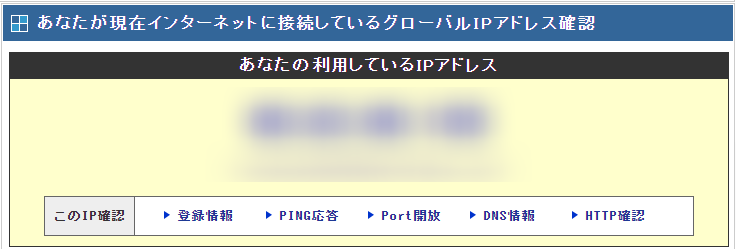
②Google Analyticsのフィルタ機能の設定
①.Google Analyticsを開き、左下の歯車ボタン(管理)をクリックして画像と同じ管理画面を表示させます。
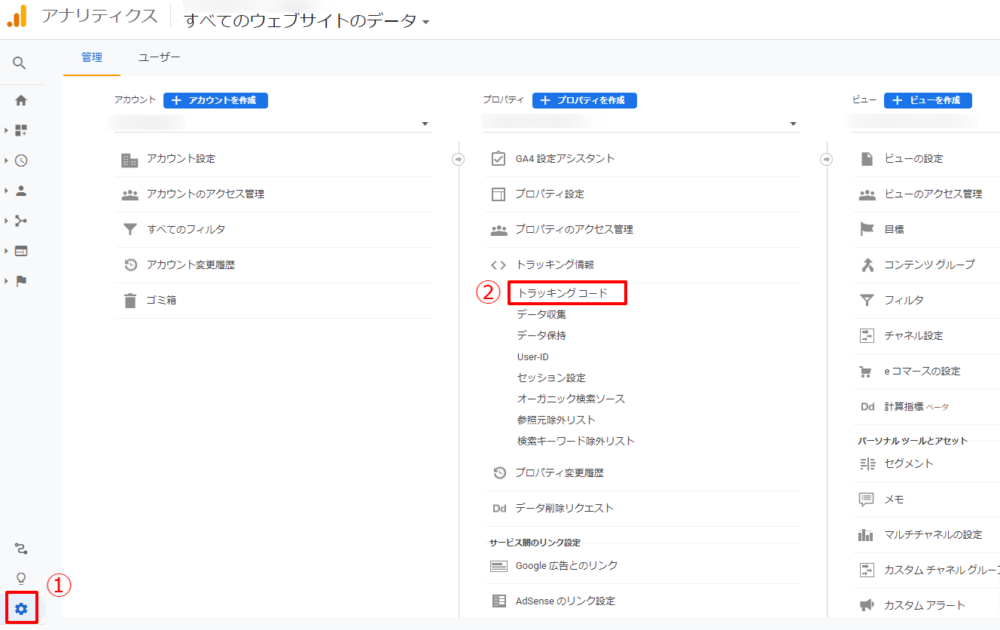
②.「ビュー」の列の「フィルタ」をクリックしてフィルタ一覧ページを開きます。
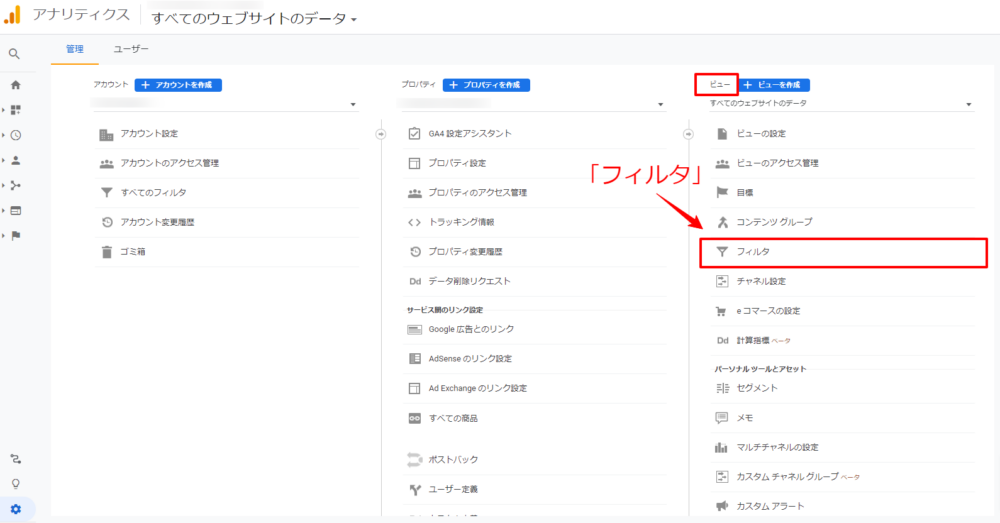
③. フィルタ一覧ページの「+フィルタを追加」をクリック。
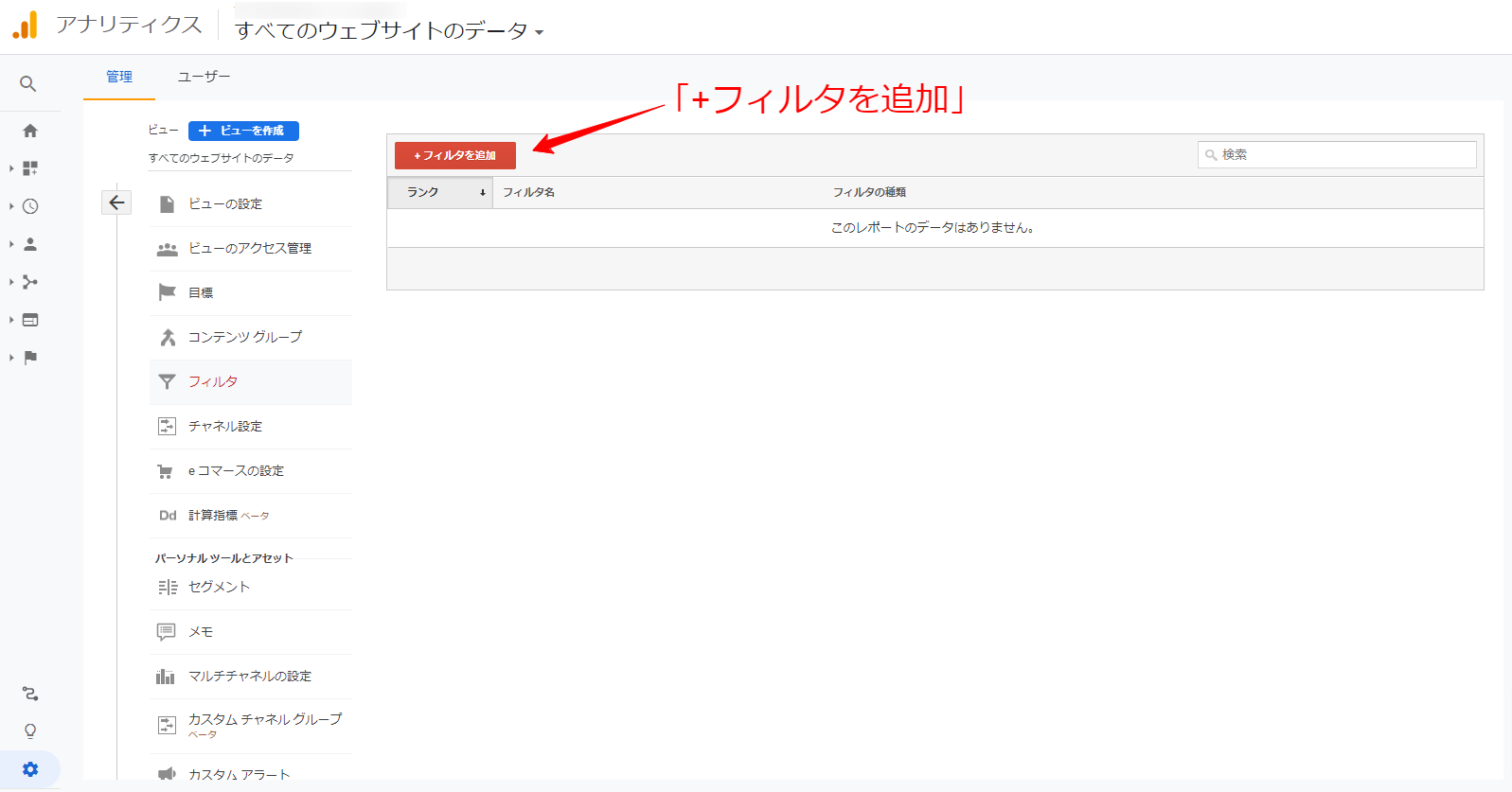
④.「ビューにフィルタを追加」画面から、「新しいフィルタの作成」をチェック→「フィルタ名」を入力
→「フィルタの種類」を「定義済み・除外・IPアドレスからのトラフィック・等しい」を選択→「IPアドレス」を入力→「保存」をクリック。
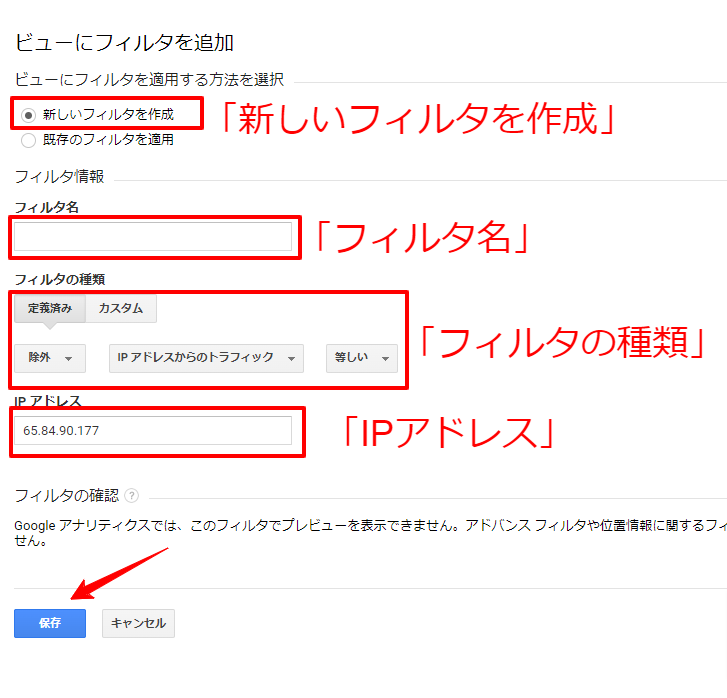
以上でGoogle Analyticsのフィルタ機能の設定完了です。これで登録したIPアドレスからのアクセスはカウントされません。
アクセスを除外する方法その②
『Google アナリティクス オプトアウト アドオン』を使う
『Google アナリティクス オプトアウト アドオン』はGoogleが無償提供しているブラウザ拡張機能です。
この拡張機能を利用することでなぜ自分のアクセスを除外できるかというとGoogle公式を参照すると・・・
Google Analytics の JavaScript (ga.js) と連携して Google Analytics に情報が送信されないようにします。
Google アナリティクス オプトアウト拡張機能は、Google アナリティクスの JavaScript(ga.js、analytics.js、dc.js)によるデータの収集や使用を無効にできるブラウザの拡張機能です。
引用:Google アナリティクス オプトアウト アドオン
つまり自分のアクセス情報をGoogle Analyticsに送らせないようにすることができるため、結果的にアクセスを除外できるわけです。
メリット
・設定が簡単
・IPアドレスが変わっても自動で対応
・chrome以外のブラウザでも利用可能
デメリット
・すべてのブラウザに導入する必要がある
・スマートフォンやiPadなどのタブレット端末には導入できない
ダウンロード方法
『Google アナリティクス オプトアウト アドオン』の設定方法はブラウザによって異なります。以下ではChromeを例に説明していきます。
①. 『Google アナリティクス オプトアウト アドオン』のダウンロードぺージから 「Google アナリティクス オプトアウト アドオンをダウンロード」をクリック。
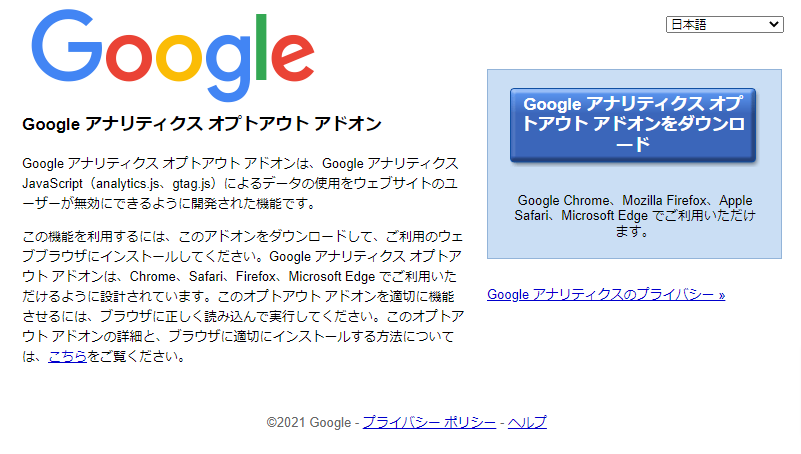
②.Chromeウェブストアに遷移するので「Chromeに追加」をクリック。
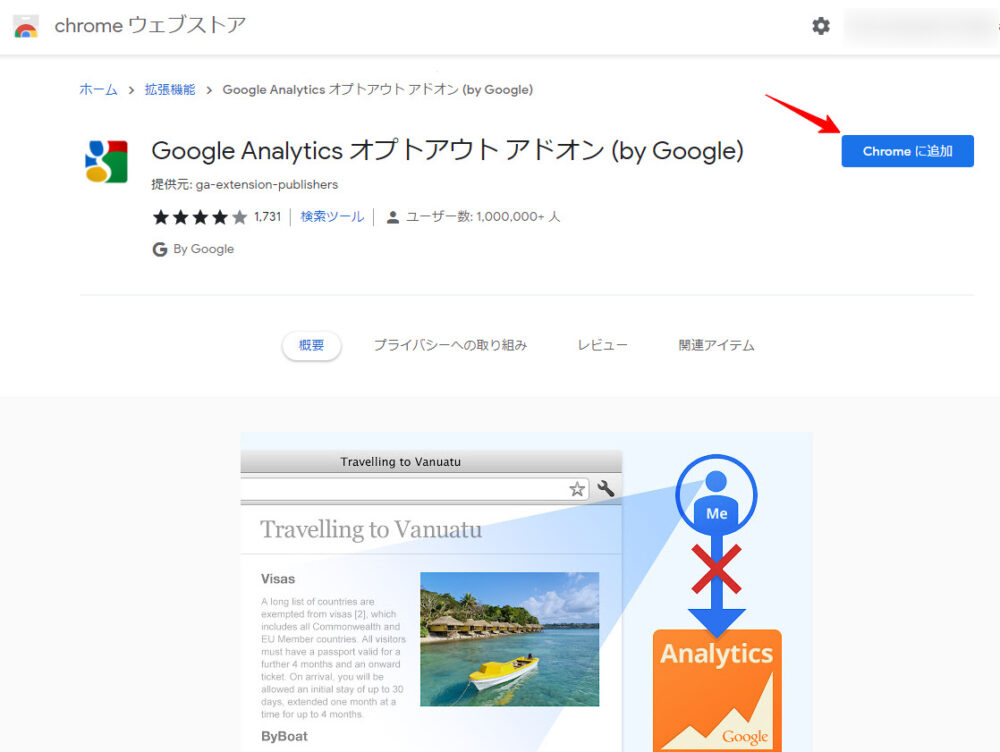
③. 「「Google Analytics オプトアウト アドオン (by Google)」を追加しますか」というポップアップが表示されるので「拡張機能を追加」をクリック。
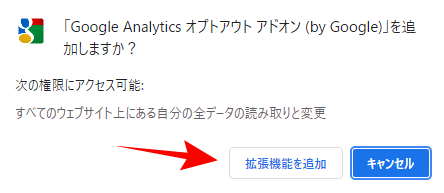
④.ダウンロードに成功すると「「Google Analytics オプトアウト アドオン (by Google)」が追加されました」というポップアップが表示されます。以上でダウンロードの完了です。
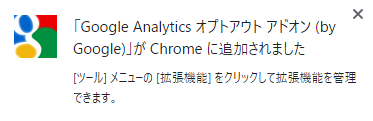
削除したい場合は「その他のツール」→「拡張機能」から削除できます。
アクセスを除外する方法その③
スマートフォンやiPadなどのタブレット端末の場合
先にも述べた通り、スマートフォンやiPadなどのタブレット端末の場合はIPアドレスが変更されやすいので方法①のGoogle Analyticsのフィルタ機能を使ったアクセスの除外方法は難しく、方法②の『Google アナリティクス オプトアウト アドオン』は導入できません。
対応方法としては『AdFilter』や『Adblocker』という広告をブロックするアプリを使って除外する方法が有名でしたが、私が調べてみたところどうもうまくいきません(泣)
今後良いアプリを見つけ次第、お知らせしたいと思います。
と言って無視しておけません。上記で述べた通り、方法①のGoogle Analyticsのフィルタ機能を使ったアクセスの除外方法は難しですが、Wi-fi回線を使用すればこの方法で除外することができます。
スマートフォンやiPadなどのタブレット端末でアクセスする場合はWi-fi回線を利用しましょう。
アクセスが除外できているか確認
最後に本当に自分のアクセスが除外されているか確認しましょう。
①.確認用のページを用意(作成)する。
パスワード設定などで自分以外がアクセスできないようにしておく必要があります。
②.確認用ページにアクセスした状態で、Google Analyticsのホーム画面の「アクティブユーザーのリアルタイム」を確認する。
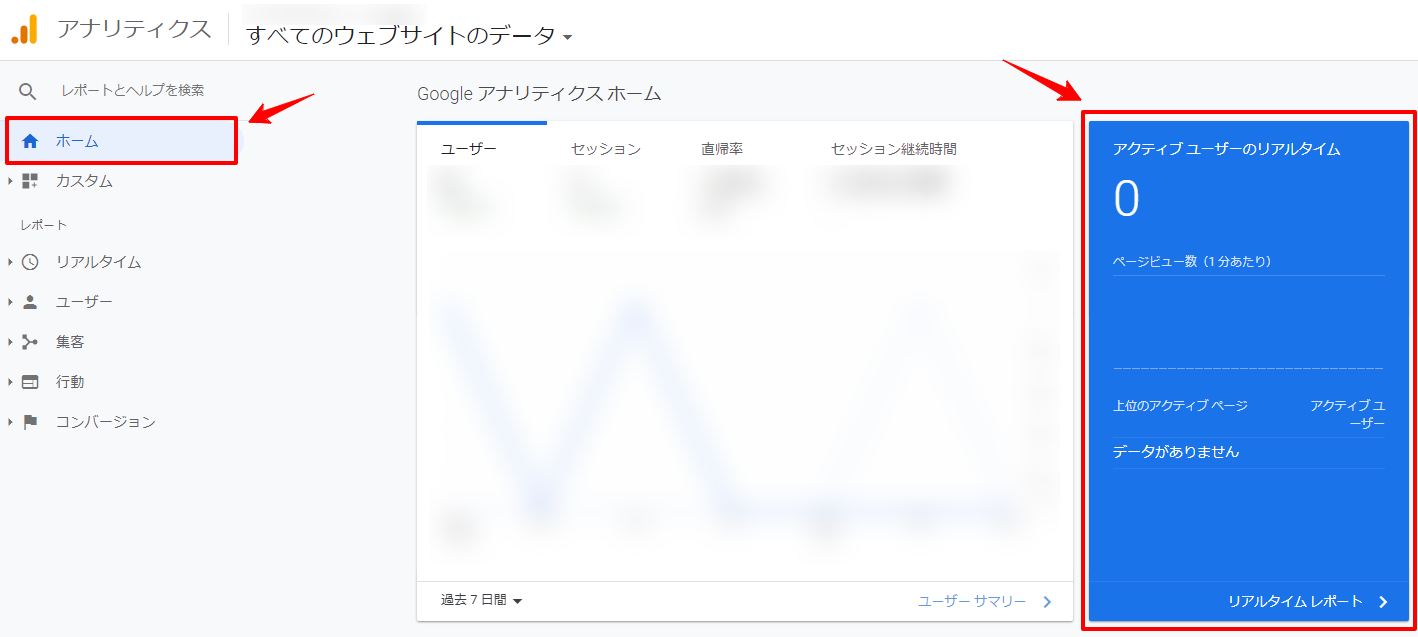
「アクティブユーザーのリアルタイム」が0であれば自分のアクセスは除外されていることになります。
まとめ
・Google Analyticsのフィルタ機能を使う場合はIPアドレスの変更に注意しましょう。
・『Google アナリティクス オプトアウト アドオン』を使う場合は必ずアドオンをダウンロードしたパソコンからアクセスするようにしましょう。
・スマートフォンやiPadなどのタブレット端末からアクセスする場合はWi-fi回線を利用しましょう。
自分のアクセスを除外することは、Google Analyticsの正確なデータを得るために必要不可欠です。
Google Analyticsに登録している方、これから登録する方は是非今回紹介した方法を参考にしてみて下さい 。
参考にさせて頂いたサイト
岐阜県内でホームページ制作依頼をご検討中の方
まずはお気軽にお問い合わせください。
お電話、ご相談、お見積り無料です!
※フォーム送信後2~3日が経過しても連絡が無い場合は、お手数ですが再度送信してください。